Unicode - это стандарт кодирования символов, который позволяет пользователям сохранять тексты на разных языках, используя одинаковую систему символов. Формат Unicode позволяет передавать символы на любых языках мира, включая редкие и экзотические языки. В этой статье мы рассмотрим, как сохранить файл в формате Unicode и воспользоваться всеми его преимуществами.
Шаг 1: Откройте программу для создания текстовых файлов. Например, вы можете использовать стандартный текстовый редактор в операционной системе, такой как Notepad для Windows или TextEdit для Mac.
Шаг 2: Напишите или скопируйте текст, который вы хотите сохранить в формате Unicode.
Шаг 3: Выберите опцию "Save As" или "Сохранить как" в меню программы. Обычно она находится в верхнем левом углу окна.
Шаг 4: В диалоговом окне "Save As" выберите папку, в которой вы хотите сохранить файл. Затем введите имя файла и укажите расширение .txt
Шаг 5: Ниже имени файла вы найдете раскрывающийся список "Encoding" или "Кодировка". Нажмите на него и выберите опцию "Unicode" или "UTF-8".
Шаг 6: Нажмите кнопку "Save" или "Сохранить", чтобы сохранить файл в формате Unicode.
Теперь ваш файл сохранен в формате Unicode. Вы можете открыть его в любой программе для просмотра текстовых файлов и увидеть, что все символы сохранены корректно, без искажений или ошибок кодирования.
Что такое формат Unicode и его особенности
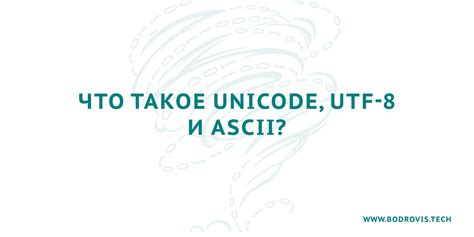
Формат Unicode представляет собой спецификацию, которая определяет универсальную кодировку символов для всех письменных систем мира. Он был создан для того, чтобы обеспечить единое представление всех символов, используемых в различных языках, таких как кириллица, латиница, иероглифы и другие.
Одной из особенностей формата Unicode является его возможность представлять огромное количество символов. Он включает в себя не только основной набор символов, но и дополнительные блоки, такие как математические символы, символы пунктуации, технические символы и многое другое. Всего в Unicode представлено более 137 000 символов.
Кодировка Unicode может использовать различные схемы кодирования, такие как UTF-8, UTF-16 и UTF-32. Самой распространенной является UTF-8, которая использует переменную длину кодирования и позволяет представить символы из всех языков при минимальном использовании памяти.
Преимуществом использования формата Unicode является возможность создания и поддержки многоязыковых приложений и веб-сайтов. Он позволяет отображать текст на разных языках, выполнять поиск по содержимому текста независимо от языка и обеспечивает совместимость между различными системами и программами.
Шаг 1: Откройте текстовый файл в программе
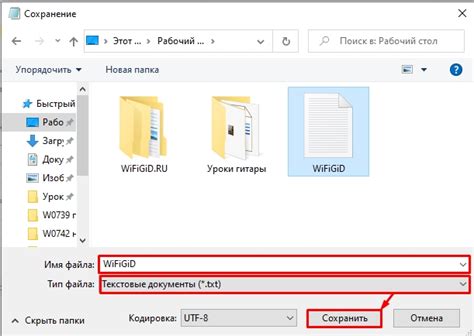
Перед тем, как сохранить текстовый файл в формате Unicode, необходимо открыть его в программе. Для этого выполните следующие действия:
- Шаг 1.1: Запустите программу, в которой вы планируете открыть файл. Это может быть текстовый редактор, такой как Notepad++ или Sublime Text, или специализированная программа для работы с текстовыми файлами.
- Шаг 1.2: В меню программы выберите пункт "Файл" и затем "Открыть". Вы также можете использовать сочетание клавиш Ctrl+O.
- Шаг 1.3: В диалоговом окне выберите нужный текстовый файл и щелкните на кнопке "Открыть". Файл будет открыт в программе и вы сможете видеть его содержимое.
Теперь вы можете приступить к сохранению файла в формате Unicode. Продолжайте чтение, чтобы узнать, как выполнить следующий шаг.
Шаг 2: Выберите опцию сохранения в формате Unicode
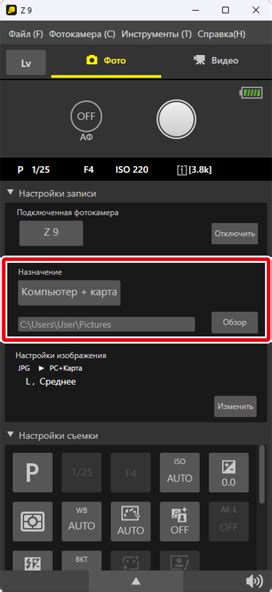
После того как вы открыли документ в текстовом редакторе, следующим шагом будет выбор опции сохранения в формате Unicode, чтобы гарантировать корректное отображение всех символов и специальных знаков.
Для того чтобы выбрать формат Unicode, откройте меню "Файл" в верхней панели редактора и выберите "Сохранить как". Появится окно, где вы сможете указать имя файла и выбрать тип сохранения.
В выпадающем списке типов сохранения выберите "Unicode" или "UTF-8" формат. Обратите внимание, что в разных программных редакторах может называться по-разному, но обычно элемент будет содержать слово "Unicode" или "UTF-8".
После выбора формата сохранения, укажите путь и имя файла для сохранения. Убедитесь, что расширение файла указано как ".txt", чтобы документ сохранялся как текстовый файл.
Нажмите кнопку "Сохранить" или подтвердите выбор сохранения, следуя инструкциям на экране. Ваш документ будет сохранен в формате Unicode и готов к использованию.
Шаг 3: Укажите имя и расположение файла

Для этого, вам нужно выбрать папку, в которой будет храниться ваш файл, а затем ввести желаемое имя файла в поле "Имя файла".
Важно выбрать папку, которая будет удобна для вас, чтобы легко найти ваш файл в будущем. Помните, что вы также можете создавать новые папки, если вам нужно организовать файлы по разным категориям.
Кроме того, убедитесь, что у вас есть права доступа к выбранной папке, чтобы вы могли сохранить файл в этом месте.
Когда вы укажете имя и местоположение файла, щелкните на кнопку "Сохранить", и ваш текст будет сохранен в формате Unicode в указанном месте.
Не забывайте проверить, сохранен ли файл по нужному пути и с нужным именем, чтобы быть уверенными, что процесс сохранения прошел успешно.
Примечание: Важно также убедиться, что ваш текстовый редактор установлен на сохранение файлов в формате Unicode. Вы можете проверить это в настройках программы или обратиться к инструкции по использованию программы.
Шаг 4: Нажмите кнопку «Сохранить»
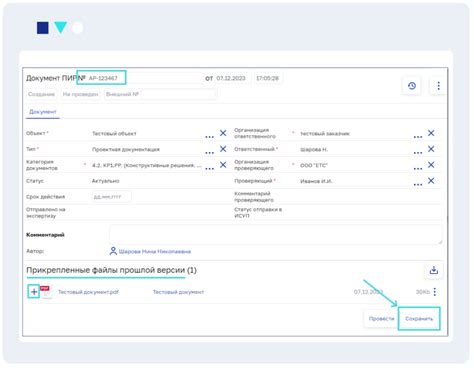
После того, как вы установили требуемую кодировку Unicode, вы можете сохранить свой текстовый файл в этом формате. Чтобы выполнить сохранение, выполните следующие действия:
- Откройте меню «Файл» в текстовом редакторе.
- Выберите пункт «Сохранить» или «Сохранить как».
- В появившемся диалоговом окне укажите имя файла и путь для его сохранения.
- В выпадающем меню «Тип файла» выберите опцию Unicode или UTF-8.
- Нажмите кнопку «Сохранить».
После выполнения этих шагов ваш текстовый файл будет сохранен в формате Unicode, готовый к использованию. Убедитесь, что вы правильно выбрали нужную кодировку и проверьте сохраненный файл, чтобы убедиться, что все символы отображаются корректно.
Что делать, если не удается сохранить в формате Unicode
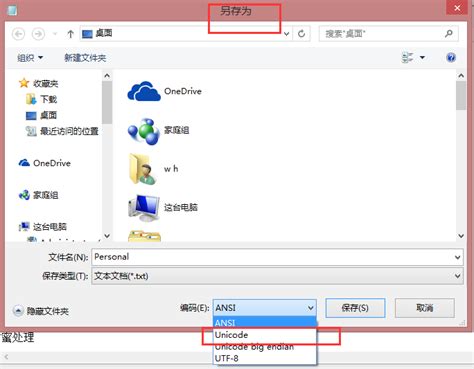
Если у вас возникли проблемы при сохранении файла в формате Unicode, вот несколько шагов, которые можно предпринять, чтобы решить эту проблему:
1. Проверьте кодировку вашего текстового редактора:
Убедитесь, что ваш текстовый редактор настроен на использование кодировки Unicode. В большинстве текстовых редакторов это можно сделать, выбрав соответствующую опцию в настройках. Если у вас старая версия редактора, возможно, ему просто не поддерживает Unicode, в таком случае вам придется обновить программу или воспользоваться другим редактором.
2. Проверьте правильность кодировки текста:
Убедитесь, что ваш текст правильно кодируется в Unicode. Некоторые текстовые редакторы могут автоматически сохранять файлы в других кодировках, если вы этого не захотите. Убедитесь, что в настройках редактора выбрана опция "Сохранять в Unicode" или "UTF-8". Если это не помогло, попробуйте скопировать текст из файла, созданного в другом редакторе, и вставьте его в новый документ в редакторе, который поддерживает Unicode.
3. Убедитесь, что файл сохранен с правильным расширением:
Если файл не сохраняется в формате Unicode, убедитесь, что вы указали правильное расширение файла. Файлы с кодировкой Unicode обычно имеют расширение .txt или .unicode. Если вы пытаетесь сохранить файл с другим расширением, ваш компьютер может принять правильное расширение и поэтому не распознает его как файл в формате Unicode.
4. Попробуйте сохранить файл в другом формате:
Если все остальные шаги не помогли, попробуйте сохранить файл в другом формате, который поддерживает Unicode, например, формате RTF (Rich Text Format) или DOCX (формат Microsoft Word). После сохранения файла в одном из этих форматов, вы можете попытаться конвертировать его обратно в формат .txt с использованием кодировки Unicode.
Следуя этим шагам, вы должны смочь сохранить файл в формате Unicode, и у вас будет возможность работать с текстом на разных языках и символах, которые поддерживает Unicode.
В данной статье мы рассмотрели, как сохранить текстовый файл в формате Unicode. Этот формат позволяет работать с текстом на различных языках, включая русский. Процесс сохранения файла в формате Unicode довольно прост и осуществляется следующим образом:
- Откройте текстовый файл в текстовом редакторе, например, в программе Notepad.
- Перейдите в меню "Файл" и выберите пункт "Сохранить как".
- В появившемся окне выберите необходимую папку для сохранения файла.
- В поле "Имя файла" введите желаемое имя для файла.
- В выпадающем списке "Тип файла" выберите опцию "Текстовые документы (*.txt)".
- В поле "Кодировка" выберите опцию "UTF-8".
- Нажмите на кнопку "Сохранить", чтобы сохранить файл в формате Unicode.
После выполнения этих шагов вы успешно сохранили текстовый файл в формате Unicode. Такой файл будет содержать текст на выбранном вами языке, а его кодировка позволит корректно отображать и работать с этим текстом. Благодаря формату Unicode, вы сможете без проблем обмениваться файлами с текстом на разных языках со своими коллегами и друзьями.